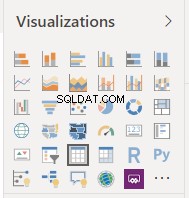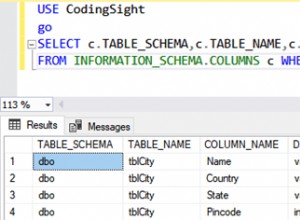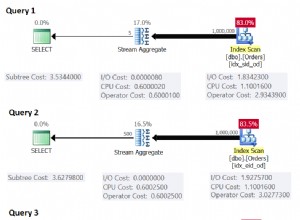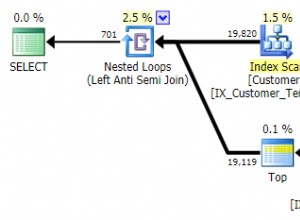Si vous ne l'avez pas déjà fait, provisionnez un entrepôt de données SQL dans le cloud Azure et ajoutez une règle de pare-feu qui autorise l'accès à l'adresse IP de votre client. Nous y sommes parvenus en suivant ce didacticiel Microsoft facile à suivre.
- Téléchargez le pilote ODBC SQL Server pour votre plate-forme client. (Inscription requise.)
- Installez et mettez sous licence le pilote ODBC SQL Server sur votre ordinateur client.
Pour obtenir des instructions d'installation, consultez la documentation du pilote ODBC.
Remarque Le gestionnaire de pilotes unixODBC doit être installé sur votre machine. La distribution Easysoft inclut une version du gestionnaire de pilotes unixODBC avec lequel le pilote ODBC Easysoft SQL Server a été testé. Le programme d'installation du pilote Easysoft vous offre la possibilité d'installer unixODBC.
- Créez une source de données ODBC dans /etc/odbc.ini qui se connecte à l'entrepôt de données SQL Azure. Par exemple :
[SQLSERVER_SAMPLE_SSL]Driver=Easysoft ODBC-SQL Server SSLDescription=Easysoft SQL Server ODBC driverServer=mynewserver-1234567.database.windows.netPort=1433Database=mySampleDataWarehouseUser=cloudsa@mynewserver-1234567Password=P455w0rdEncrypt=YesTrustServerCertificate=Yes
- Utilisez isql pour tester la nouvelle source de données. Par exemple :
cd /usr/local/easysoft/unixODBC/bin./isql.sh -v SQLSERVER_SAMPLE_SSL
À l'invite, tapez "help" pour afficher une liste de tables. Pour quitter, appuyez sur retour dans une ligne d'invite vide.
Si vous ne parvenez pas à vous connecter, consultez cet article, cet article et la base de connaissances du pilote ODBC SQL Server pour obtenir de l'aide.